3.2.3 Приемка товаров с привязкой к паллете с основанием
Приемка товаров с привязкой к паллете с основанием
Работа в базе клиента
1. Зайдите в Учетную систему;
2. Откройте обработку "Выгрузка в АСП Склад WMS" (может быть встроена в вашу систему, либо храниться в виде файла документа);
3. Нажмите «Выполнить»;
4. Зайдите на вкладку «Документы»;
5. Выберите тип документа (1);
6. Задайте период для документов которые планируете выгружать (2);
7. Выберите мобильное устройство на которое хотите отправить документ (3);
⭐ Если распределение документов происходит в базе АСП Склад WMS, то устройство на данном этапе не указывается.
8. Обновите список (4);
9. Отметьте галочками документы которые нужно выгрузить (5);
10. Нажмите Выполнить (6). Статус у документа будет «Отправлен на сборку» (Рисунок 1).

Рисунок 1 - Пошаговые действия выгрузки
Работа в базе склада
Сгенерируйте Штрихкод паллеты в Коды упаковки (Рисунок 2):
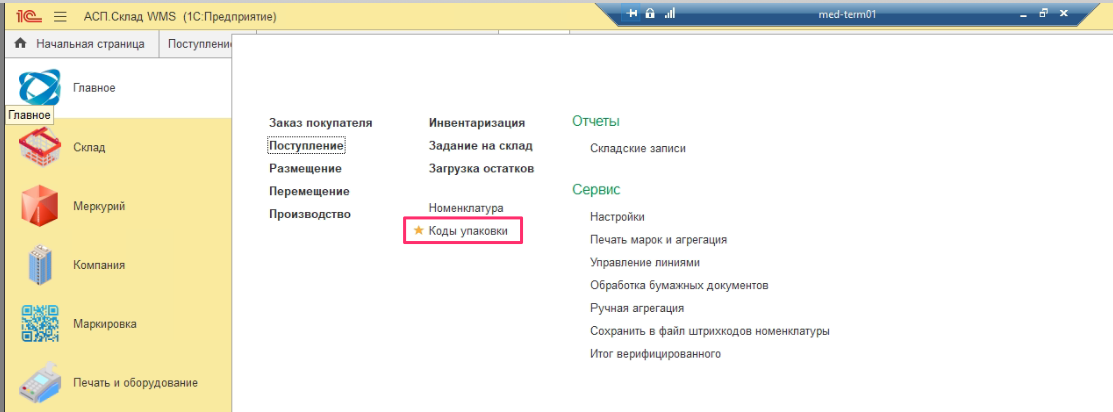
Рисунок 2 - Коды упаковки
Заполните Номенклатуру, Упаковку и выберите тип кода «SSCC» и нажмите «Сгенерировать» (Рисунок 3).
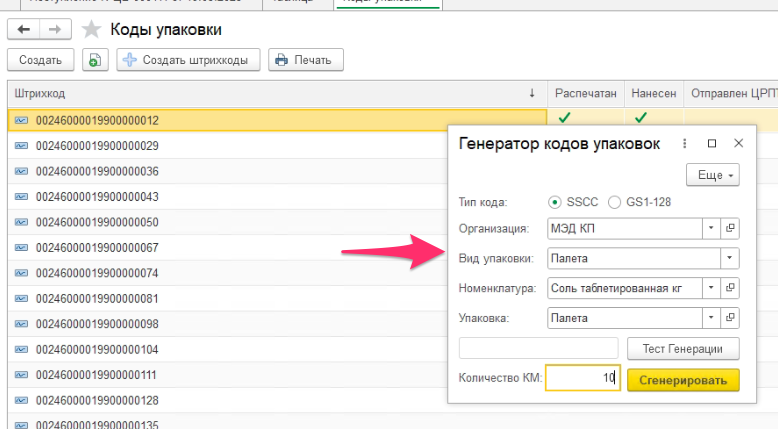
Рисунок 3 - Генерация штрихкода паллеты
Нажмите на «Печать», укажите Количество, выведутся все Штрихкоды Упаковки, у которых нет признака «Распечатан» и нажмите на «Печать» (Рисунок 4).
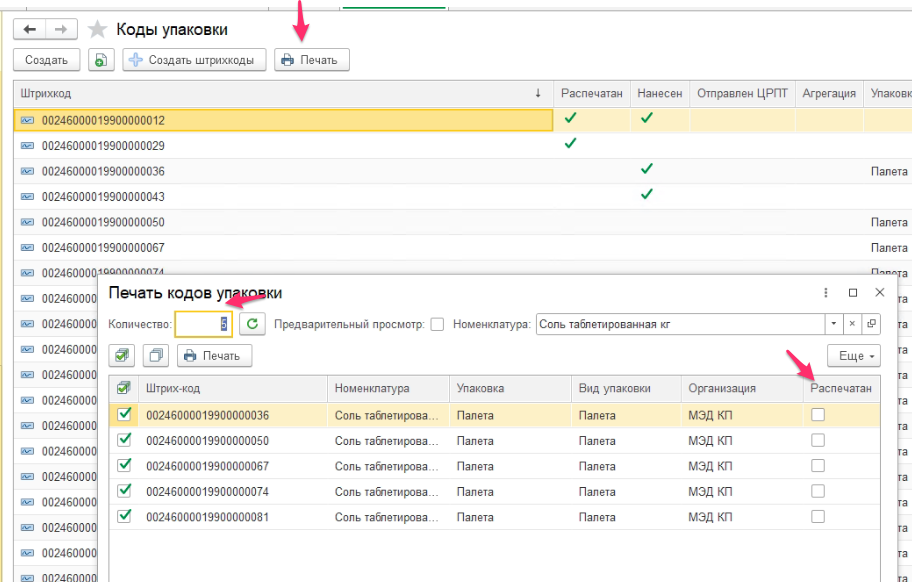
Рисунок 4 - Печать штрихкод паллеты
Этикетки палеты напечатаны.
Если товар не был проштрихкодирован, то необходимо напечатать ШК товара, для этого, выгруженный документ в АСП Склад WMS (Рисунок 5):
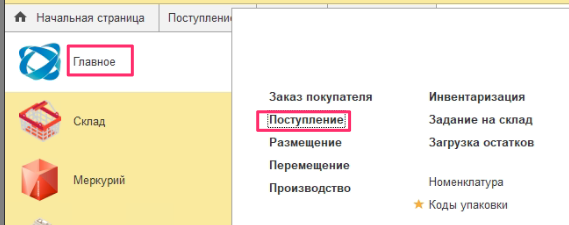
Рисунок 5 - Выгруженный документ в АСП Склад WMS
Откройте документ Поступления, нажмите на товар и правой кнопкой мыши откройте меню и выберите «Сформировать штрихкоды товара» (Рисунок 6).
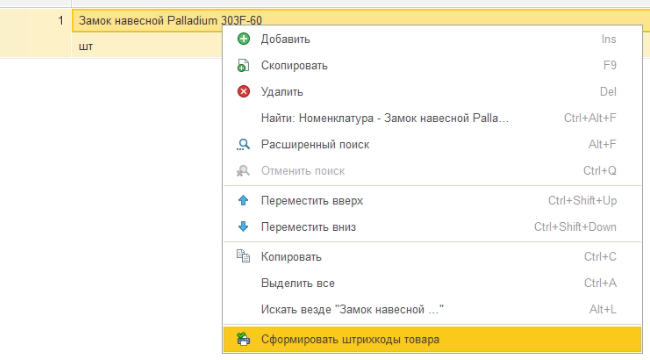
Рисунок 6 - Формирование штрихкодов товара
На форме печати внутренних Штрихкодов, убедитесь что правильно выбран Шаблон, по которому будет печататься Этикетка Штрихкода и нажмите «Печать» (Рисунок 7).
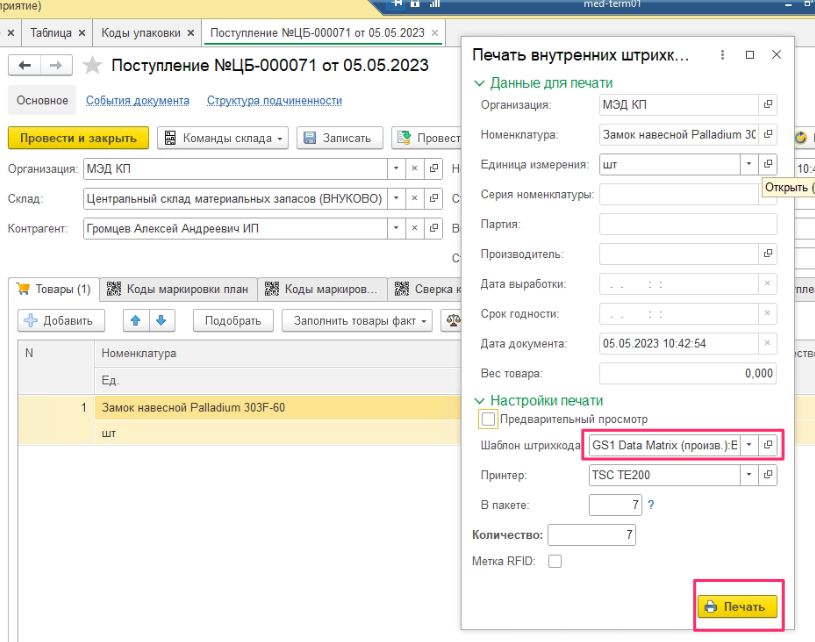
Рисунок 7 - Шаблон штрихкода товара
Штрихкоды напечатаны, расклейте их по товарам (Рисунок 8).

Рисунок 8 - Штрихкоды товара
Переходите к Приемке на ТСД
- Проведите синхронизацию (Рисунок 9.1);
- Откройте документ Приемки товаров и найдите нужный документ (Рисунок 9.2);
- Просканируйте ШК товара или ШК групповой этикетки товара;
- Просканируйте ШК Палеты для размещения внутри карточки товара по кнопке "Сканировать штрихкод упаковки" ( для этого нужно нажать на строку с товаром) (Рисунок 10).
❗ Если используется схема с паллетами, сканирование уникального ШК Паллеты для размещения ОБЯЗАТЕЛЬНО, если не отсканировать его, то не будет информации о палете при размещении или сборке, так как не сформируется нужный для этого агрегат.

Рисунок 9.1 - Синхронизация в ТСД Рисунок 9.2 - Документ приемки товаров
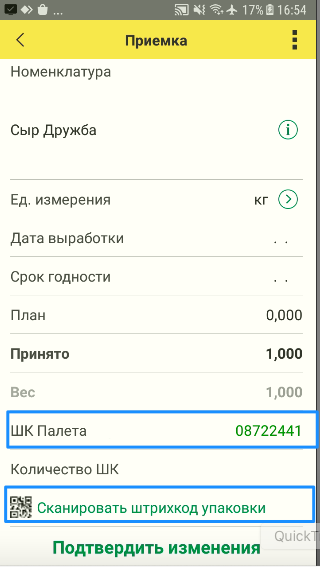
Рисунок 10 - Сканирование штрихкода паллеты
5. Если требуется разделить товар по отдельным паллетам:
А) В форме товара нужно сначала просканировать ШК товара равное количеству, которое будет вложено в паллету.
Б) Просканировать ШК палеты по кнопке «Сканировать штрихкод упаковки».
В) Нажать на 3 точки и выбрать «Разделить строку». Строка с количеством и паллетой выделится в отдельную (Рисунок 11).
Г) Проделать те же действия по остальному остатку до полного количества.
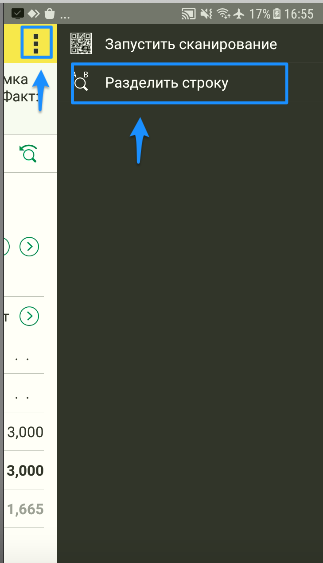
Рисунок 11 - Разделение товара по отдельным ячейкам
Завершите Приемку по кнопке «Завершить». Приемка завершена.
Следующая страница:
Размещение товара по целевым ячейкам
Предыдущая страница: